使用AutoCAD的用户就知道,cad需要标注的数据很多,一个一个标注太慢,这时候使用连续标注就大大的节省时间,那么怎么去操作呢?如何使用连续标注?下面,小编就给大家介绍cad连续标注的使用教程。
在CAD绘图中经常会碰到一种类型的标注。若我们一个一个的标注,在复杂的工图中将会非常耗时,而且还不够美观。cad连续标注可以快速的为图形标注出尺寸,大大提高工作效率,下面,小编就来教有需要的用户如何去使用cad连续标注。
cad连续标注怎么用
打开cad,以一条多线段为例。
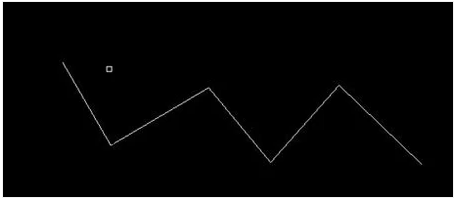
cad图-1
点击:标注,选择需要的标注类型。
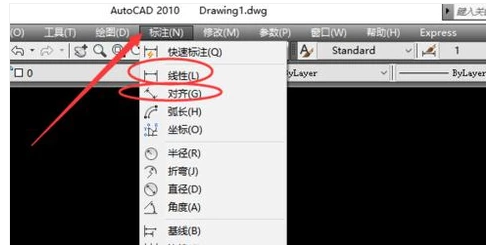
cad标注图-2
对多线段第一段进行标注。
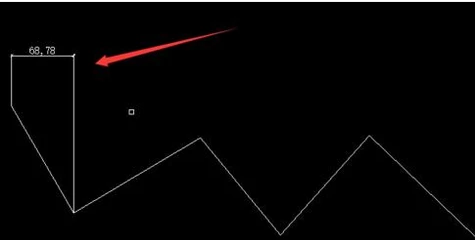
cad图-3
在第一个标注完成之后,输入连续标注的快捷命令“dco”。
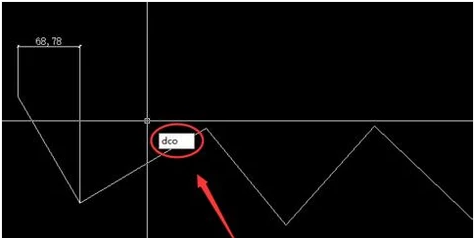
连续标注图-4
依次点击所需要标注的线段端点,进行连续标注。
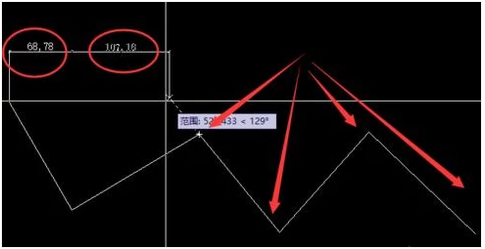
标注图-5
完成。
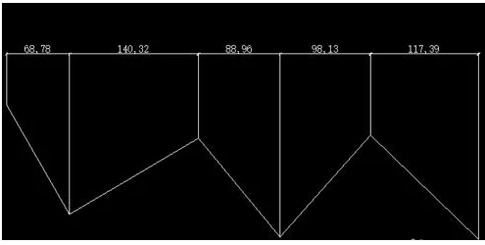
cad图-6
相关阅读
- 暂无推荐
《》由网友“”推荐。
转载请注明: